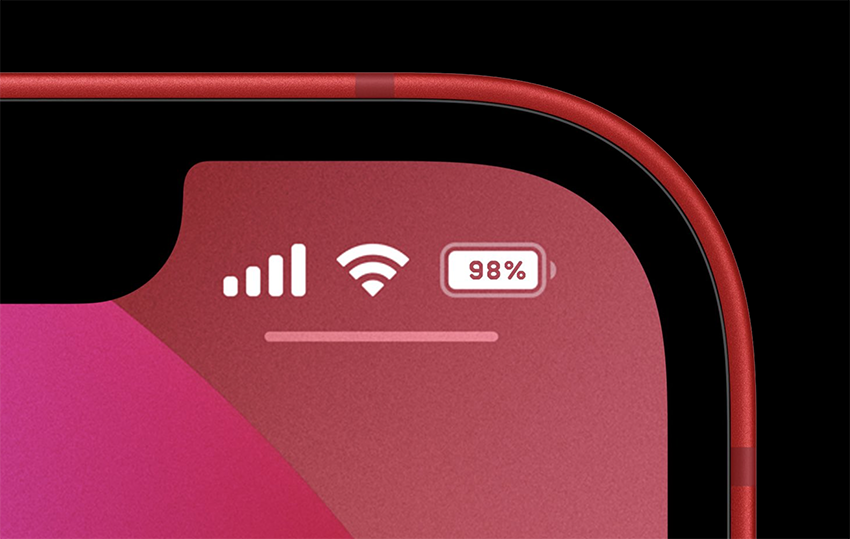La obsesión de los usuarios de iPhone respecto de la duración de ciclos de la batería y su eventual reemplazo ha sido explicada en varias ocasiones, para así poder orientar y «bajar revoluciones» entre los mismos usuarios.
Para poder calmar a los usuarios, debe recurrir a los siguientes pasos :
Abrir Ajustes en el iPhone y recurrid a Privacidad.
Seleccionar Análisis y mejoras.
Opción de compartir debe estar activada.
Si no lo está, deberemos encenderla y esperar uno o dos días a que se generen los logs adecuados. Inmediatamente debajo de este botón, se podrá acceder a los datos de análisis y luego ubicar un archivo cuyo prefijo sea «log-aggregated».
Una forma simple y rápida es guardar este archivo en iCloud Drive y abrirlo desde un Mac, luego buscar «batterycyclecount» y aparecerá rápidamente los ciclos de carga de tu iPhone.
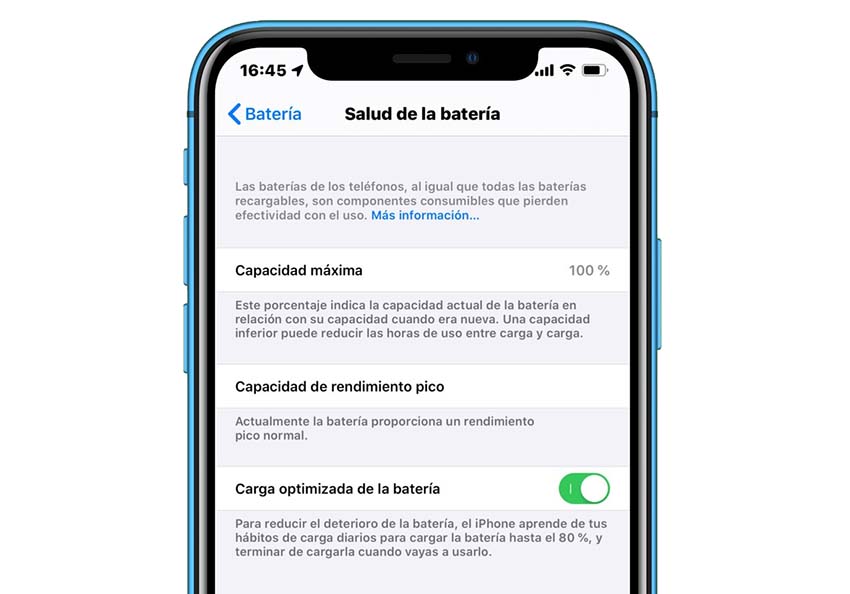
Para ello, sirve View Cycle Count, con los siguientes pasos :
Pulsar botón compartir y elegir View Battery Cycle.
Automáticamente, aparecerá una notificación con el número de ciclos de la batería del iPhone.
RECURRIR A UN CLÁSICO
La tercera opción para saber qué ciclos de batería tiene tu iPhone es recurrir al clásico Coconut Battery. una app gratuita para Mac y se debe conectar el iPhone al Mac mediante USB, veremos en su correspondiente apartado cómo está nuestra batería.
Ciclos de carga, capacidad de diseño, carga actual, carga máxima y más detalles sobre las baterías del iPhone y Mac. Coconut Battery es un auténtico explorador de los secretos de las baterías.